如何快速将Word档中的图片全部转出
摘要:现在Word有更简单的方法,完全不用再透过第三方软体,直接就可轻易的将Word中的图片给全部转出啦!因此时常使用Word朋友,也赶快来看看,...
现在Word有更简单的方法,完全不用再透过第三方软体,直接就可轻易的将Word中的图片给全部转出啦!因此时常使用Word朋友,也赶快来看看,要如何用word内建的机制,来将Word裡的图片给转出吧!同时无论是Windows还是MAC皆可用。
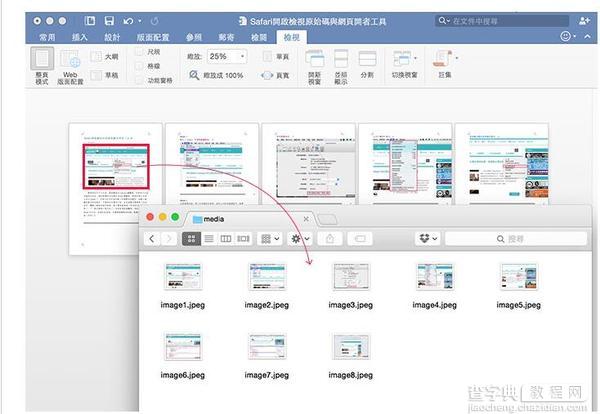
Step1 首先,要先将Word档案,储存为.docx后,再修改档名,并加入.zip。
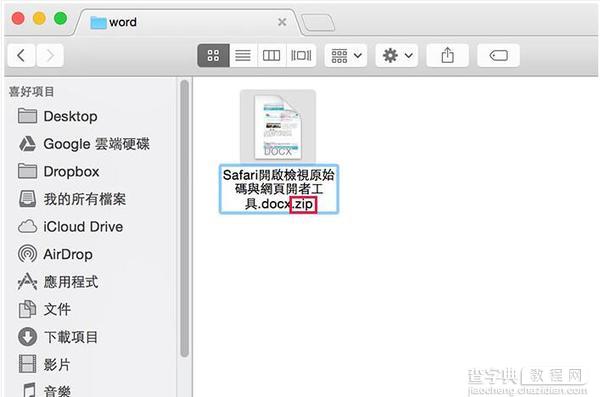
Step2 加入完毕后,再双响进行解压缩,解压缩完毕后,就会看到一个资料夹。
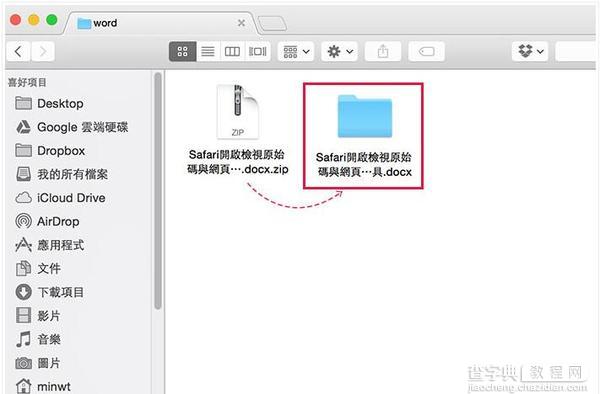
Step3 进到资料夹后,再到media的目录下,就会看Word中,所有用到的图片已全部的转出,同时还会依照顺序命名,是不是超简单又方便的呀!
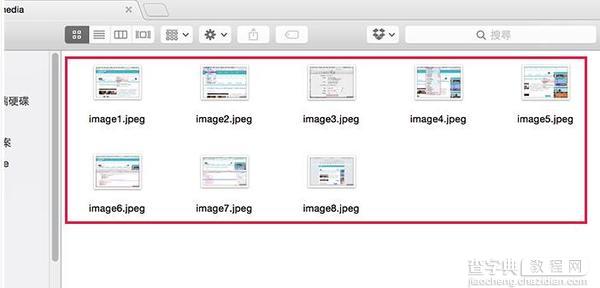
编辑完word文档,如果你需要将文档中插入的图片重新汇总保存,但是图片又太多,就可以用小岩分享的上述方法去操作。简单便捷。
【如何快速将Word档中的图片全部转出】相关文章:
上一篇:
word2013如何制作制作精美封面
下一篇:
Office2010安装出错怎么办
